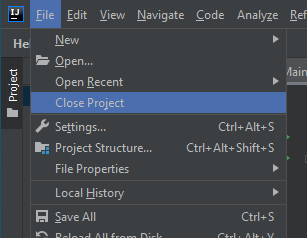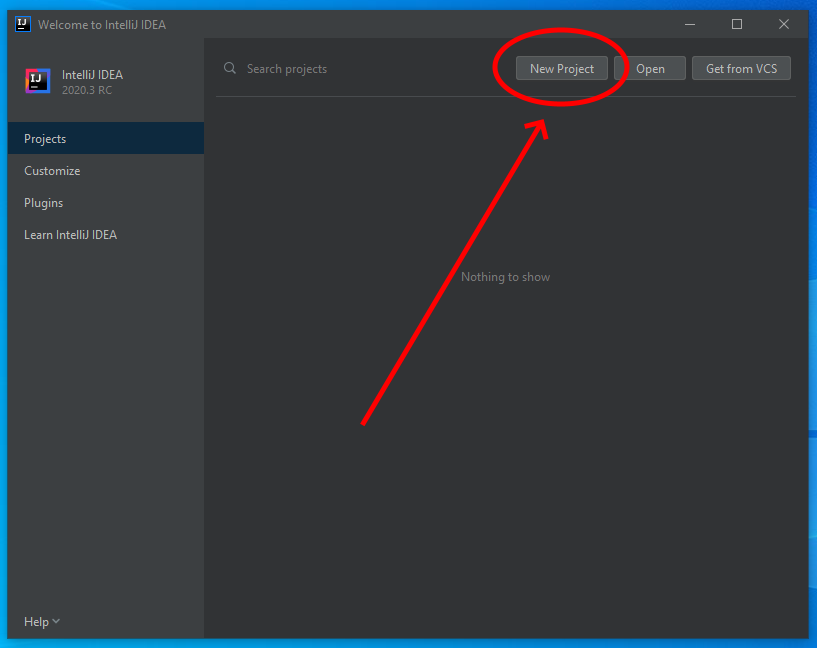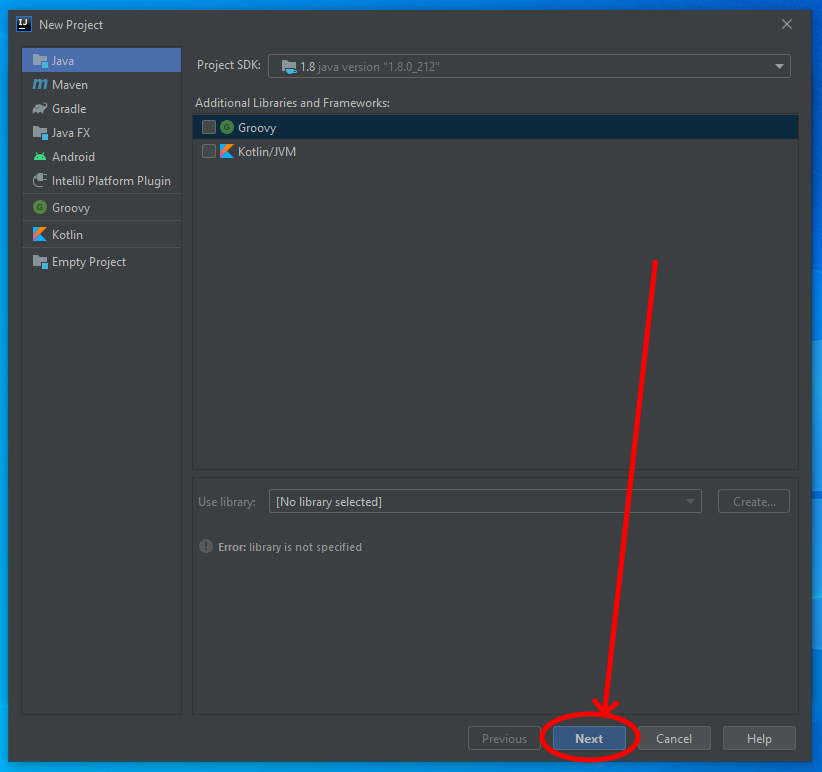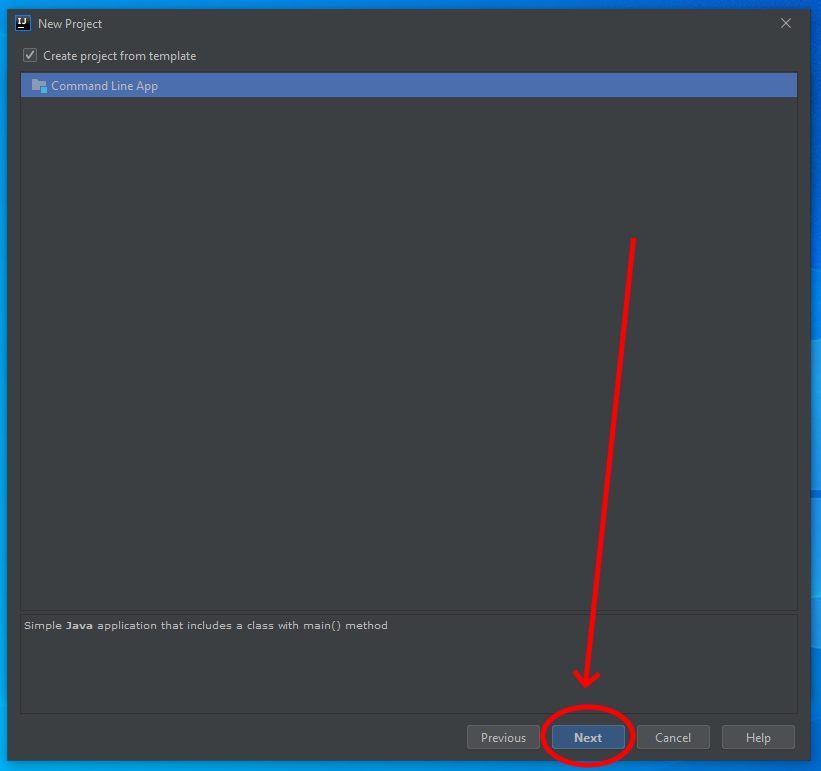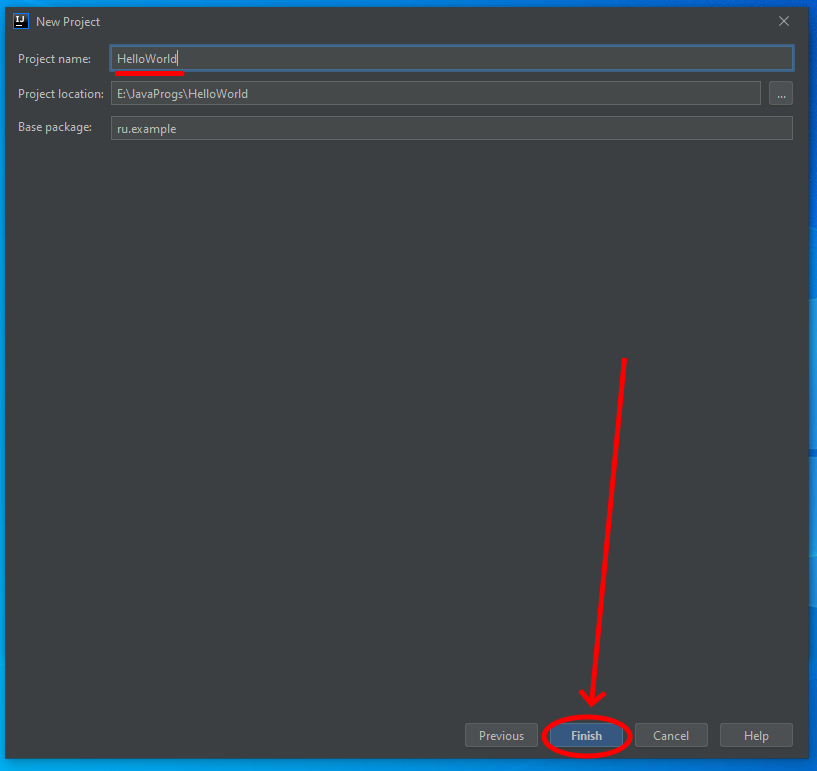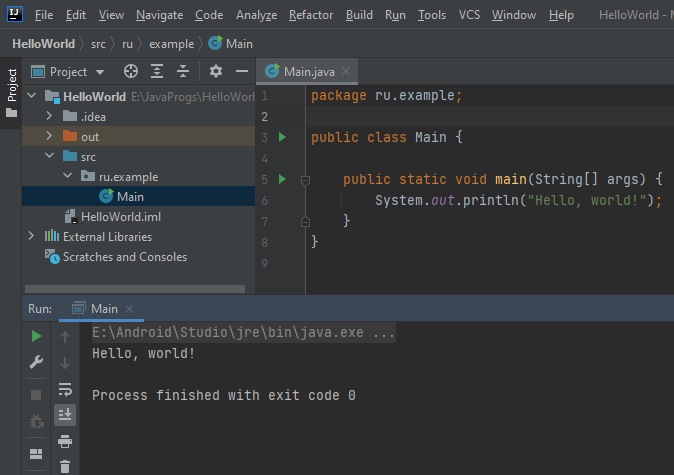Java: различия между версиями
Перейти к навигации
Перейти к поиску
(Новая страница: «{{TOCRight}} == Hello World == * #TODO == Объявление переменных == <syntaxhighlight lang="java" line> </syntaxhighlight> == Ввод и в...») |
|||
| Строка 1: | Строка 1: | ||
{{TOCRight}} | {{TOCRight}} | ||
| + | == Java - IntelliJ IDEA Community == | ||
| + | === Запустить IntelliJ IDEA Community через Jetbrains toolbox === | ||
| + | {| | ||
| + | |- | ||
| + | |[[Файл:JS1.png]] | ||
| + | |[[Файл:Java1.png]] | ||
| + | |} | ||
| − | == | + | === Если открыт проект закрыть его === |
| − | + | [[Файл:Java2.png]] | |
| − | == | + | === Создать новый проект === |
| − | + | [[Файл:Java3.png]] | |
| − | |||
| − | == | + | === Выбираем простой проект Java без подключения библиотек === |
| − | + | [[Файл:Java4.png]] | |
| − | |||
| − | == | + | === Выбираем шаблон приложения командной строки === |
| − | + | [[Файл:Java5.png]] | |
| − | |||
| − | == | + | === Вводим имя приложения и нажимаем Finish === |
| − | + | [[Файл:Java6.png]] | |
| − | + | ||
| + | === Вводим текст программы и нажимаем Shift+F10 для запуска === | ||
| + | [[Файл:Java7.png]] | ||
Версия 12:45, 27 ноября 2020
Java - IntelliJ IDEA Community
Запустить IntelliJ IDEA Community через Jetbrains toolbox
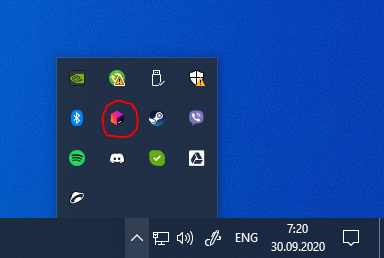
|
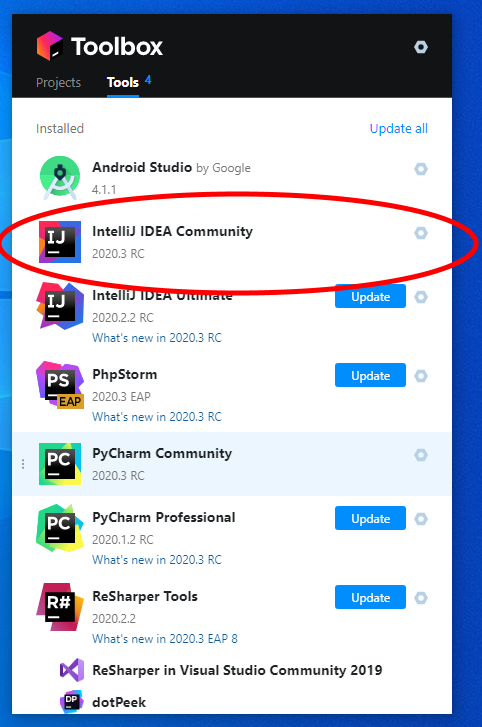
|